
De iPhone 6 kan video opnemen met 1080p, maar met een nieuwe app kun je 4K-video rechtstreeks op je iPhone 6 opnemen. Hier is hoe het te doen.
Het blijkt dat hoewel de software van iOS niet de mogelijkheid heeft om 4K-video direct uit de doos op te nemen, de iPhone 6-hardware nog steeds video in de hogere resolutie kan opnemen.
Een relatief nieuwere app genaamd Ultrakam stelt gebruikers in staat om 4K-video op hun iPhone 6 op te nemen, en geeft gevorderde gebruikers een handvol handige functies.
4K is de afgelopen jaren het gespreksonderwerp van de stad geweest, met de belofte van video's met hogere resolutie en schermen met een hogere resolutie. Gezien het feit dat de technologie zich nog in de kinderschoenen bevindt, is het nog steeds niet zo populair als het zou kunnen zijn, maar als je bent begonnen met het opnemen van 4K-video op je iPhone 6, kun je dit als volgt doen.
Het eerste dat u moet doen, is de Ultrakam-app downloaden van de iTunes App Store. Het is een beetje duur voor $ 9,99, maar als je dood bent ingesteld op een 4K-opnameoptie voor de iPhone, is het vrijwel de beste app om naar toe te gaan.

Van daaruit kun je de app openen en meteen 4K-video's opnemen, hoewel je misschien eerst al je instellingen wilt kennen en er zijn nogal wat instellingen die je kunt wijzigen en aanpassen.
U kunt bijvoorbeeld de framesnelheid instellen op 20, 24, 25 of 30 frames per seconde. U kunt ook audio in- of uitschakelen, kiezen tussen M-JPEG of H.264-codec, de beeldverhouding wijzigen en de kwaliteit van de video die u opneemt wijzigen.
Vanzelfsprekend, hoe hoger de kwaliteit die u gebruikt, hoe hoger de bestandsgrootte. U kunt kiezen tussen 25% kwaliteit en 100% kwaliteit, die varieert van 3 MB / s video tot 50 MB / s video als de hoogste kwaliteit.
De onderstaande voorbeeldvideo werd opgenomen bij 3264 × 2448 met een kwaliteit van ongeveer 13 MB / sec bij 30 frames per seconde, wat 50% kwaliteit is. Het is een clip van 30 seconden die bijna 500 MB weegt, en dat is veel, dus wees voorbereid op veel vrije ruimte op je iPhone als je van plan bent veel 4K-video op te nemen.
Om deze 4K-video naar je computer over te brengen, kun je de traditionele manieren van iTunes-synchronisatie niet gebruiken en kun je de video niet bekijken in je Foto- of Video-app op de iPhone, omdat de apps geen ondersteuning bieden alles groter dan 1080p.
In plaats daarvan moet je een app op je computer gebruiken die iExplorer heet, waarmee je allerlei soorten bestanden van en naar je iOS-apparaat kunt overbrengen.
Na het downloaden en installeren van iExplorer, sluit je je iPhone aan op je computer en start iExplorer. Het zou je iPhone automatisch moeten detecteren.
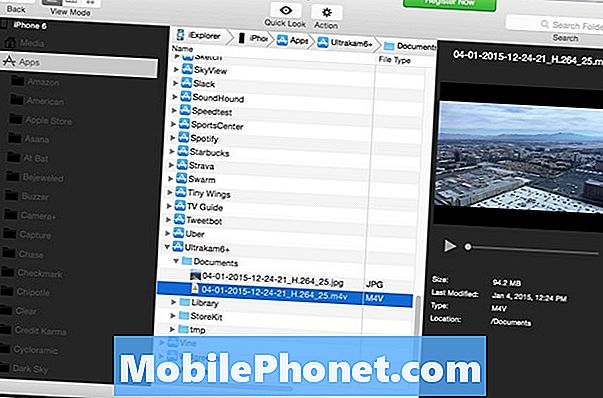
Klik op Foto's en video's, waarmee u naar een lijst met het bestandssysteem van uw iPhone gaat, vergelijkbaar met die op uw computer, dus u moet goed bekend zijn met hoe het werkt. Dubbelklik op Apps en je wordt begroet met een lijst met apps die je op je iPhone hebt geïnstalleerd. Blader vervolgens naar beneden en vind Ultrakam6 +. Klik op de pijl net er rechts van en je ziet een map met de naamdocumenten.
Sleep vanaf hier uw videobestand naar uw bureaublad of een specifieke map. Geef iExplorer even de tijd om de video over te zetten als het een groot bestand is. Nadat het is gedaan.


